苹果电脑频繁闪退黑屏的解决方法?
11
2025-03-13
在这个数字化飞速发展的时代,我们每天都需要处理无数的密码。尽管密码是保护我们隐私的重要方式,但在某些情况下,取消开机密码可以为用户提供便利。尤其是在您的苹果电脑(Mac)上,删除开机密码可以简化操作流程,提高开机效率。本文将详细引导您完成取消苹果电脑开机密码的步骤,同时提供相关背景信息、常见问题解答以及实用技巧,确保您能够安全、高效地管理您的设备。
在开始取消开机密码之前,您应当了解这样做的潜在风险。开机密码是保护您电脑安全的第一道防线。一旦取消,任何有物理接触您电脑的人都可以开机并访问您的文件和信息。在做出决定之前,请确保您了解取消密码可能带来的安全性问题,并考虑是否真的需要进行这一操作。
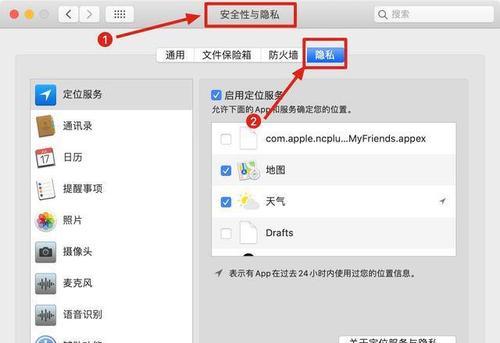
步骤一:访问系统偏好设置
1.请确保您的苹果电脑已经开机。
2.点击屏幕左上角的苹果图标(?)。
3.在下拉菜单中选择“系统偏好设置”。
步骤二:进入用户与群组设置
1.在系统偏好设置界面中找到并点击“用户与群组”选项。
2.在弹出的窗口中,选择您当前使用的用户账户。
步骤三:修改登录选项
1.点击“登录选项”。
2.在下拉菜单中选择“更改密码”(或者直接点击“登录密码”选项卡)。
步骤四:设置新的密码
1.在弹出的窗口中,您将看到“旧密码”、“新密码”和“验证”输入框。
2.尽管您希望取消密码,但依然需要输入当前的密码进行验证。
3.在“新密码”和“验证”输入框中,不要输入任何内容。
4.点击下方的“更改密码”按钮。
步骤五:确认密码设置更改
1.您会看到一个提示,告知您密码已经被移除。
2.点击“好”或者“关闭”按钮。
步骤六:重启电脑验证更改
1.关闭系统偏好设置窗口。
2.重启您的苹果电脑。
3.启动过程中,您将不再需要输入密码,即可直接进入桌面。
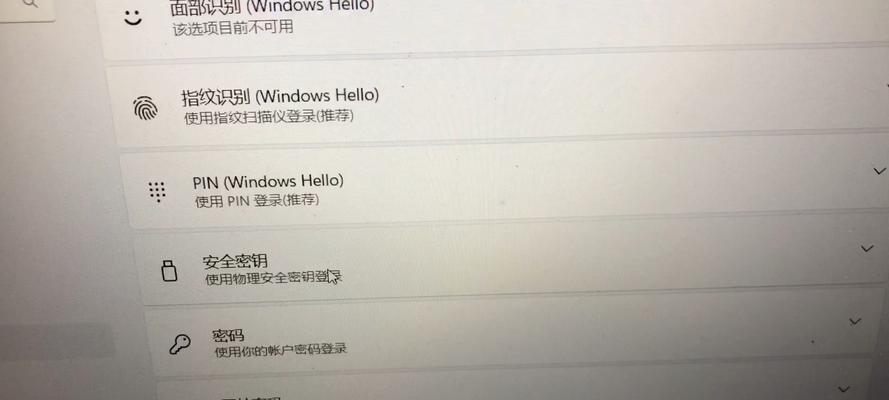
Q1:取消密码后如何保护电脑安全?
即使您已经取消了开机密码,仍然可以使用其他安全措施,比如“文件保险箱”(FileVault),以加密您的个人文件。您可以设置睡眠和屏幕保护程序密码,为您的电脑提供额外的保护。
Q2:可以为特定应用程序设置密码吗?
目前,苹果电脑系统并不支持为特定应用程序单独设置密码。所有应用程序都可以在没有开机密码的情况下访问。
Q3:如果我后悔了,可以重新设置开机密码吗?
当然可以。您随时可以通过上述步骤重新设置开机密码。只需在“更改密码”步骤中输入您希望设置的新密码即可。
Q4:是否有快捷方法可以取消开机密码?
目前,取消开机密码的步骤是标准化且必经流程,没有快捷方法可以绕过。这样做是为了保证用户在修改密码设置时的安全性和准确性。
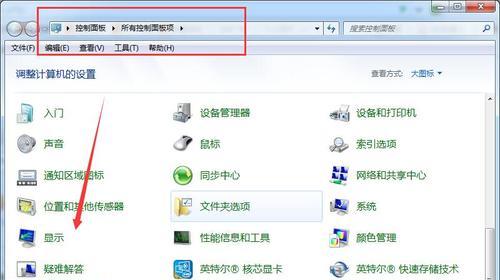
定期修改密码:尽管本文是在讲解如何取消密码,但出于安全考虑,建议您定期更换密码,并选择复杂的密码组合。
备份重要数据:在进行任何重要的设置更改之前,请确保您的数据已经被备份,以防止意外丢失。
取消苹果电脑的开机密码虽然能带来便捷,但应谨慎考虑其潜在的安全风险。在清楚了解利弊之后,按照本文指导的步骤操作,即可完成设置。希望本文提供的详细指南与实用信息对您有所帮助。确保您的技术使用既方便又安全,是我们共同追求的目标。
版权声明:本文内容由互联网用户自发贡献,该文观点仅代表作者本人。本站仅提供信息存储空间服务,不拥有所有权,不承担相关法律责任。如发现本站有涉嫌抄袭侵权/违法违规的内容, 请发送邮件至 3561739510@qq.com 举报,一经查实,本站将立刻删除。